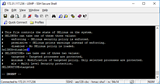데비안에서 Chroot 설정

이 기사는 데비안에서 chroot jail을 설정하는 방법을 알려줍니다. 데비안 7.x를 사용한다고 가정합니다. 데비안 6 또는 8을 실행하고 있다면 작동 할 수 있습니다.

Windows Server 2012에는 "고급 보안이 설정된 Windows 방화벽"이라는 방화벽 프로그램이 포함되어 있습니다. 이 방화벽은 종종 프로그램에 대한 액세스가 허용되도록 자동으로 구성됩니다. 그러나 모든 응용 프로그램이 자동으로 구성되는 것은 아닙니다. 이 경우 포트를 수동으로 열어야합니다.
먼저 규칙을 명시 적으로 지정하지 않는 한 기본적으로 들어오고 나가는 연결이 기본적으로 차단되거나 허용되는지 확인해야합니다. 이렇게하려면 "고급 보안이 설정된 Windows 방화벽"패널을여십시오. "로컬 컴퓨터의 고급 보안 기능을 가진 Windows 방화벽"섹션으로 이동하고 사이드 바에서 "속성"을 마우스 오른쪽 단추로 클릭하십시오.
"방화벽 상태"가 "끄기"가 아닌 "켜기 (권장)"로 설정되어 있는지 확인하여 방화벽이 활성화되어 있는지 확인하십시오.
수동으로 추가 한 방화벽 규칙 만 수락되도록 인바운드 연결을 기본적으로 차단하려고합니다. 아웃 바운드 연결을 원하는지 여부는 서버에 사용자가 있는지 여부에 따라 다릅니다. 예를 들어 사용자가 웹 사이트 만 사용하도록하려면 나가는 연결을 "차단"으로 설정 한 다음 나가는 연결에 사용할 수있는 포트 나 응용 프로그램을 지정할 수 있습니다.
인바운드 포트를 열려면 "로컬 컴퓨터의 고급 보안 기능을 가진 Windows 방화벽"에서 "인바운드 규칙"으로 이동하고 사이드 바에서 "새 규칙 ..."을 클릭하십시오.
생성하려는 규칙의 종류로 "포트"를 선택하십시오. 이를 통해 TCP 및 UDP 포트 모두에 대한 인바운드 연결 규칙을 만들 수 있습니다. "다음"을 클릭하십시오. TCP 및 UDP 포트를 모두 열어야하는 경우 단일 규칙이 TCP 또는 UDP에만 적용될 수 있기 때문에 별도의 규칙을 만들어야합니다. 열려는 포트에 따라 "TCP"또는 "UDP"를 선택하십시오. 어느 것을 선택해야할지 잘 모르는 경우 구성중인 프로그램의 설명서를 참조하십시오.
그런 다음 "특정 로컬 포트"를 선택하여 규칙으로 열어야하는 포트를 수동으로 설정할 수 있습니다. 예를 들어 "80"입니다. 쉼표로 구분 된 목록 ( "80, 443")을 사용하여 하나의 규칙으로 여러 포트를 열 수도 있습니다. "72-90"포트를 열도록 설정할 수도 있습니다. 이렇게하면 72와 90 사이의 모든 포트가 열립니다. "80, 443, 72-90"을 결합 할 수도 있습니다. 포트 80, 443 및 72와 90 사이의 모든 포트가 열립니다. "다음"을 클릭하십시오.
들어오는 모든 연결을 자동으로 허용하도록 방화벽 속성을 설정 한 경우 "연결 차단"을 선택하여 해당 특정 포트를 차단할 수 있습니다. 모든 수신 연결을 "차단 (기본값)"으로 설정 한 경우 (권장) "연결 허용"을 선택하여 수신 연결을 허용 할 수 있습니다. "다음"을 클릭하십시오.
규칙이 적용되는시기를 결정할 수 있습니다. 컴퓨터가 도메인에 가입되면 "도메인"을 확인하여 연결을 허용 할 수 있습니다. "비공개"를 선택하면 개인 네트워크에 연결된 사람들이 해당 포트에 연결할 수 있습니다.
"공용"과 동일하지만, 공용 네트워크에있는 사람들이 해당 포트에 연결할 수 있다는 점만 다릅니다.
원하는 내용을 모두 확인한 후 "다음"을 클릭하십시오.
규칙 이름을 지금 지정하십시오. 무엇을하는지 알 수 있도록 항상 명확한 이름을 지정하는 것이 좋습니다. 추가 설명을 제공 할 수도 있습니다.
완료되면 "마침"을 클릭하십시오. 외부 프로그램은 이제 열린 포트에 연결할 수 있습니다.
이 기사는 데비안에서 chroot jail을 설정하는 방법을 알려줍니다. 데비안 7.x를 사용한다고 가정합니다. 데비안 6 또는 8을 실행하고 있다면 작동 할 수 있습니다.
리눅스 기능은 리눅스 커널에서 프로세스와 바이너리 실행 파일에 특별한 권한을 부여하는 특별한 속성이다.
MongoDB는 기본적으로 안전하지 않습니다. 인증을 위해 구성하지 않고 MongoDB를 설치하고 시작하는 경우 시간이 오래 걸립니다
Rkhunter는 Linux 서버에서 루트킷을 찾는 소프트웨어입니다. 해커는 루트킷을 설치하여 항상 서버에 액세스 할 수 있습니다. 이 문서에서, 당신은 b
소개 OSSEC은 로그 분석, 무결성 검사, Windows 등록을 수행하는 오픈 소스 호스트 기반 침입 탐지 시스템 (HIDS)입니다.
Vultr은 하나 이상의 컴퓨팅 인스턴스를 보호 할 수있는 웹 기반 방화벽 솔루션을 제공합니다. 서버에 방화벽 규칙 세트를 마련
다른 시스템을 사용하십니까? SSH를 통해 서버에 로그인하는 방법에는 여러 가지가 있습니다. 비밀번호 로그인, 키 기반 로그인 및 두 개의 팩트가 포함 된 방법
Mod_evasive는 HTTP DoS 공격 또는 무차별 대입 공격이 탐지 될 때 자동으로 조치를 취하는 Apache 용 모듈입니다. Mod_evasive는
Vultr은 새 인스턴스를 생성 할 때 SSH 키를 사전 설치할 수있는 기능을 제공합니다. 그러나 서버 루트 사용자에 액세스 할 수 있습니다.
LUKS (Linux Unified Key Setup)는 플랫폼에 관계없이 Linux에서 사용할 수있는 다양한 디스크 암호화 형식 중 하나입니다. 이 튜토리얼은 당신에게 재치를 제공합니다
LetsEncrypt는 자동화 된 클라이언트가있는 인증 기관입니다. 즉, 무료로 웹 사이트를 보호 할 수 있습니다. 맞습니다, 당신은 할 수 있습니다 g
글쎄, 또 다른 SSL 취약점이 있습니다. 기술적으로 그것은 실제로 취약점이 아니며, 우리가 의지하는 프로토콜 내부의 구멍 일뿐입니다.
소개 OpenVAS는 취약성 검색 및 취약성 관리에 사용할 수있는 오픈 소스 제품군입니다. Open Vulnerabilit의 약자
Security-Enhanced Linux의 약어 인 SELinux는 Linux 운영 체제의 보안 향상 기능입니다. 많은 시스템을 차단하는 라벨링 시스템입니다
자체 서버를 실행할 때는 보안이 중요합니다. 인증 된 사용자 만 서버, 구성 및 서비스에 액세스 할 수 있도록하려고합니다. 나는
이제 더 이상 자신의 무료 SSL 인증서를 Let에서 얻을 수 있기 때문에 더 이상 누구나 자신의 SSL 인증서를 만들 필요가 없습니다.
Encrypt는 웹 사이트를 보호하기 위해 인증서를 생성하는 무료 서비스입니다. 다양한 유형의 인증서 생성을 지원합니다.
VPS 서버는 종종 침입자가 대상으로합니다. 수백 번의 무단 ssh 로그인 시도로 일반적인 유형의 공격이 시스템 로그에 나타납니다. 설정
다른 시스템을 사용하십니까? TLS 1.3은 2018 년 RFC 8446에서 제안 된 표준으로 게시 된 TLS (Transport Layer Security) 프로토콜 버전입니다.
다른 시스템을 사용하십니까? TLS 1.3은 2018 년 RFC 8446에서 제안 된 표준으로 게시 된 TLS (Transport Layer Security) 프로토콜 버전입니다.
NTLite를 사용하여 Vultr 시스템과 호환되는 Windows 사용자 지정 ISO를 만드는 방법을 단계별로 설명합니다. 최신 드라이버와 업데이트 통합을 포함한 완벽 가이드.
Vultr BGP 설정을 위한 단계별 튜토리얼. ASN 할당부터 IP 라우팅 구성, BIRD 데몬 설정, FreeBSD 특이사항 및 실전 문제 해결 팁 7가지 포함한 최종 가이드
WebDAV (Web Distributed Authoring and Versioning)를 이용한 원격 파일 작성을 위한 프레임워크로, WsgiDAV 설치 및 구성 방법을 안내합니다.
Mailcow는 DoveCot, Postfix 및 기타 여러 오픈 소스 패키지를 기반으로 하는 경량 메일 서버입니다. 데비안에서 Mailcow 설치 방법을 안내합니다.
랜섬웨어 공격이 증가하고 있지만 AI가 최신 컴퓨터 바이러스를 처리하는 데 도움이 될 수 있습니까? AI가 답인가? AI boone 또는 bane인지 여기에서 읽으십시오.
오픈 소스이자 무료 운영 체제인 ReactOS가 최신 버전과 함께 제공됩니다. 현대 Windows 사용자의 요구 사항을 충족하고 Microsoft를 무너뜨릴 수 있습니까? 이 구식이지만 더 새로운 OS 환경에 대해 자세히 알아보겠습니다.
Whatsapp은 마침내 Mac 및 Windows 사용자용 데스크톱 앱을 출시했습니다. 이제 Windows 또는 Mac에서 Whatsapp에 쉽게 액세스할 수 있습니다. Windows 8 이상 및 Mac OS 10.9 이상에서 사용 가능
인공 지능이 소규모 회사에서 어떻게 인기를 얻고 있으며 어떻게 인공 지능이 성장할 가능성을 높이고 경쟁자가 우위를 점할 수 있는지 알아보려면 이 기사를 읽으십시오.
최근 Apple은 문제를 해결하기 위해 macOS Catalina 10.15.4 추가 업데이트를 출시했지만 이 업데이트로 인해 Mac 컴퓨터의 브릭킹으로 이어지는 더 많은 문제가 발생하는 것 같습니다. 자세히 알아보려면 이 기사를 읽어보세요.
빅데이터의 13가지 상용 데이터 추출 도구